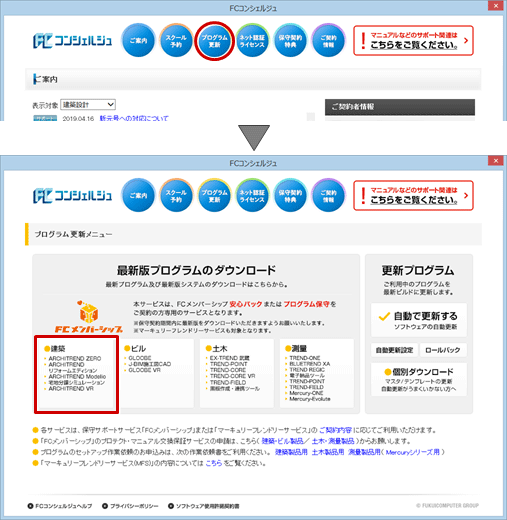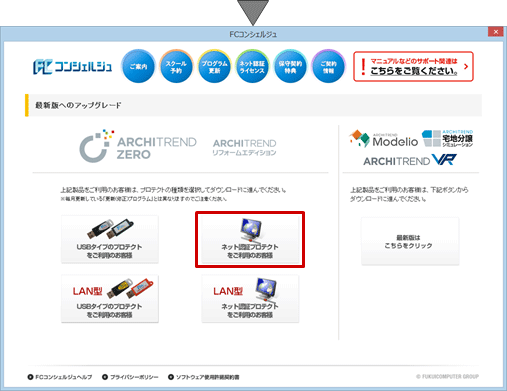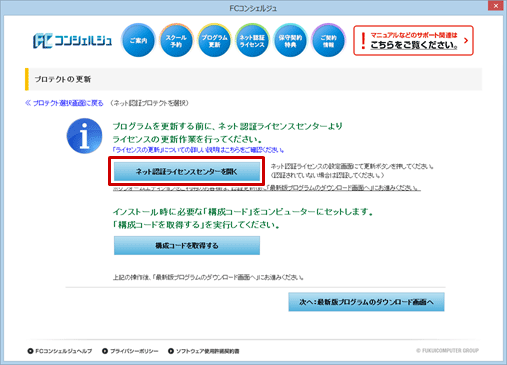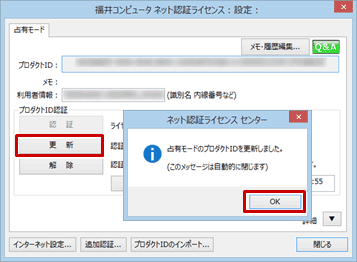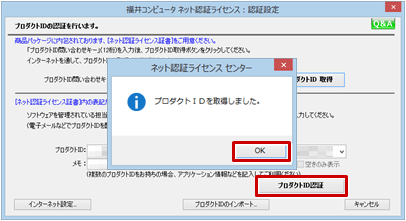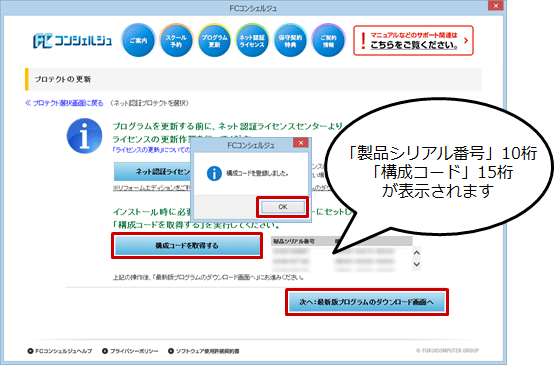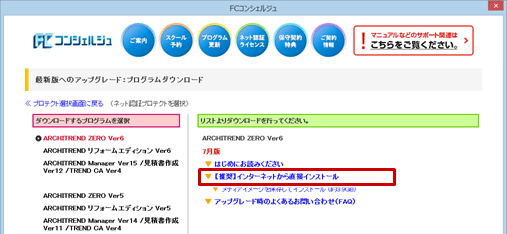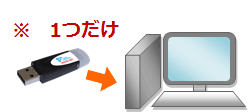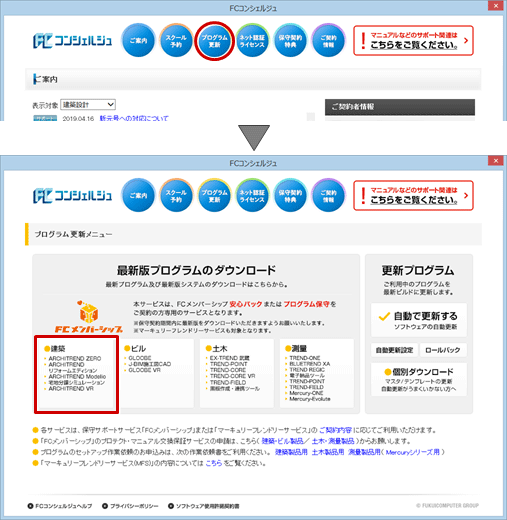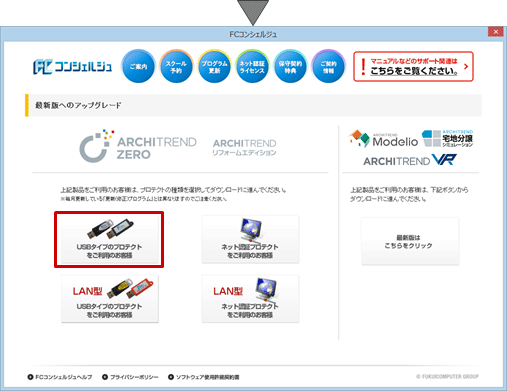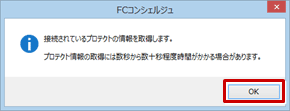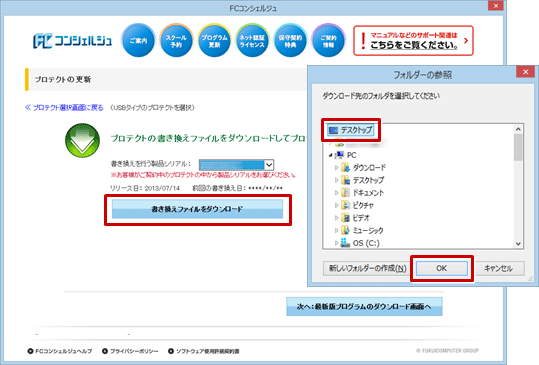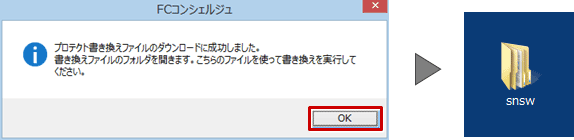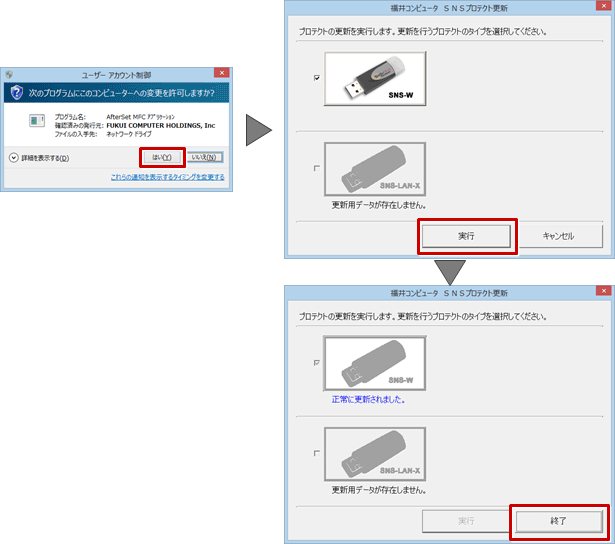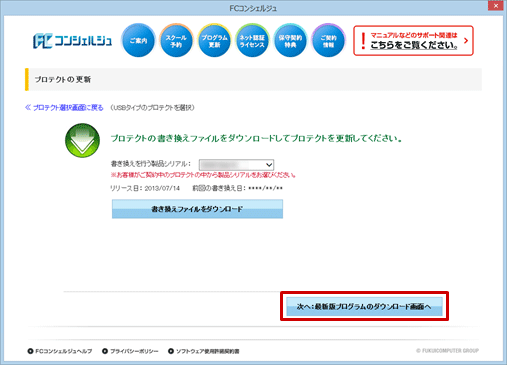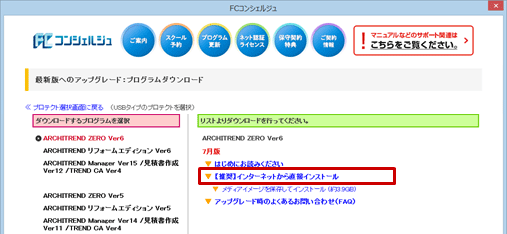ARCHITREND ZERO最新版に関するよくあるお問い合わせ
Q:ZERO Ver.5からVer.6へのアップグレードは、どのように行いますか?
A:FCコンシュルジュからプログラムをダウンロードして、インストールを行います。
※ ここでは、ネット認証ライセンス(占有タイプ)の場合と、USBプロテクト(SNS-Wタイプ)の場合の操作手順を紹介します。ネットワークライセンスをご使用の場合は、「Q:ネットワークライセンスを使用しています。ZERO Ver.5からVer.6へのアップグレードはどのように行いますか?」を参照してください。
ネット認証ライセンス(占有タイプ)の場合
-
FCコンシュルジュの「プログラム更新」-「最新版プログラムのダウンロード:建築」に進み、「ネット認証プロテクトをご利用のお客様」をクリックします。
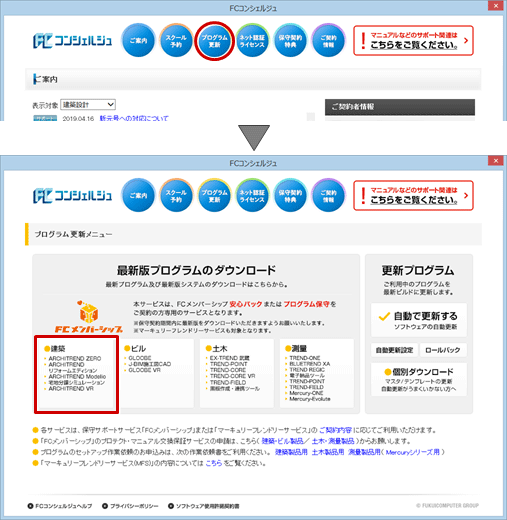
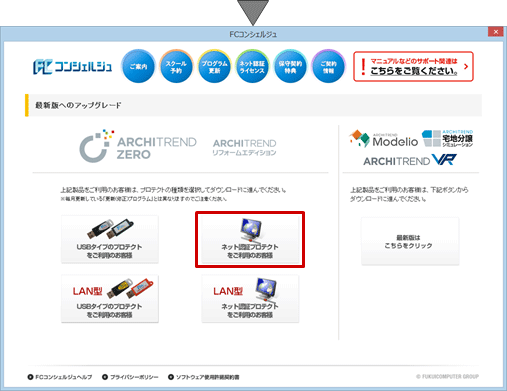
- 「ネット認証ライセンスセンターを開く」をクリックします。
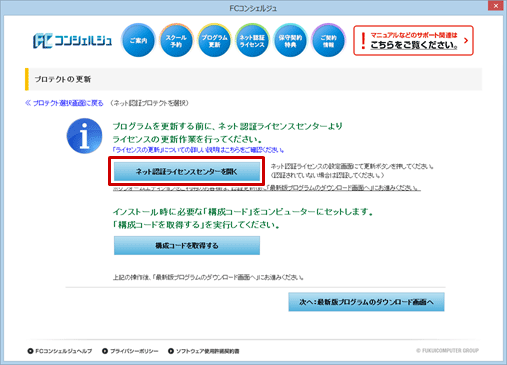
- ネット認証ライセンスセンターが起動します。既に認証中の場合は、「更新」をクリックして「OK」します。
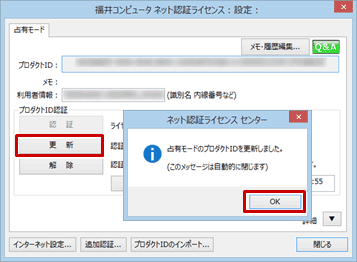
認証していない場合は、下図のような画面が表示されます。「プロダクトID認証」をクリックし、「OK」します。
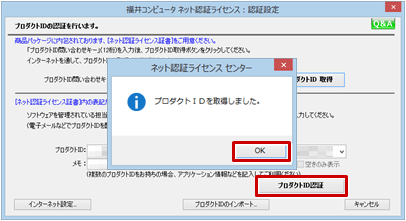
- 「構成コードを取得する」をクリックし「構成コードを取得しました。」というメッセージを「OK」します。
- 「次へ:最新版プログラムのダウンロード画面へ」をクリックします。
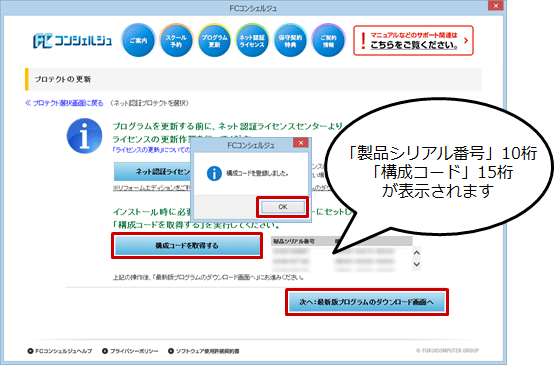
- 「【推奨】インターネットから直接インストール」をクリックします。
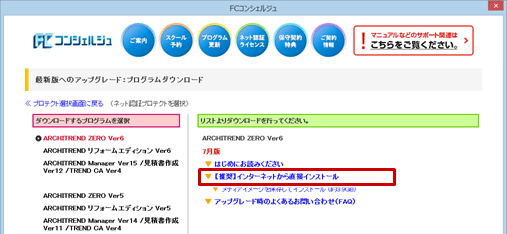
この後の操作手順については、「最新版プログラムのダウンロード」のP.2「【推奨】インターネットから直接インストール」を参照してください。
USBプロテクト(SNS-Wタイプ)の場合
-
パソコンに、書き換えを行なうUSBプロテクトが1本だけ装着されていて、プロテクトのランプが点灯していることを、事前に確認します。
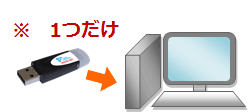
※弊社製品に限らず、その他のハードプロテクトはすべて外しておきます。
FCコンシュルジュの「プログラム更新」-「最新版プログラムのダウンロード:建築」に進み、「USBタイプのプロテクトをご利用のお客様」をクリックします。
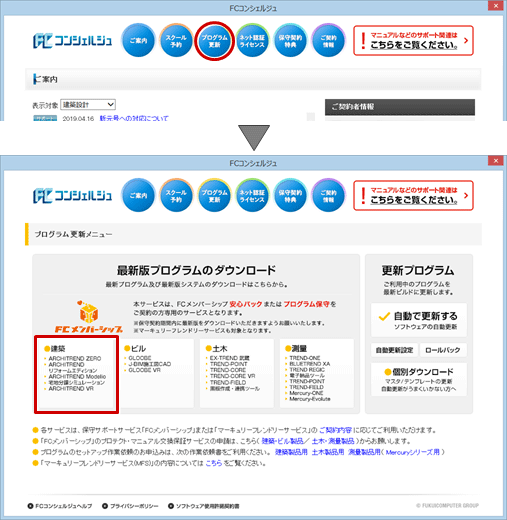
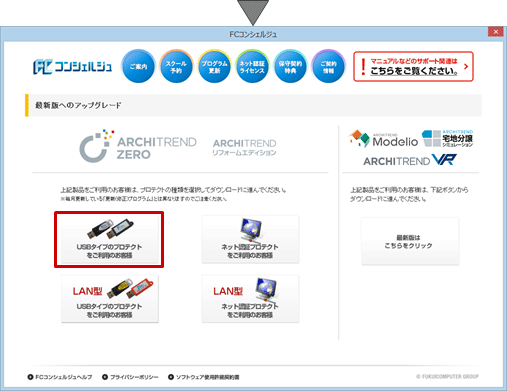
-
メッセージが表示されるので、「OK」で閉じます。
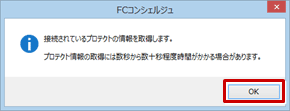
-
「書き換えファイルをダウンロード」をクリックし、保存先をデスクトップに指定して「OK」します。
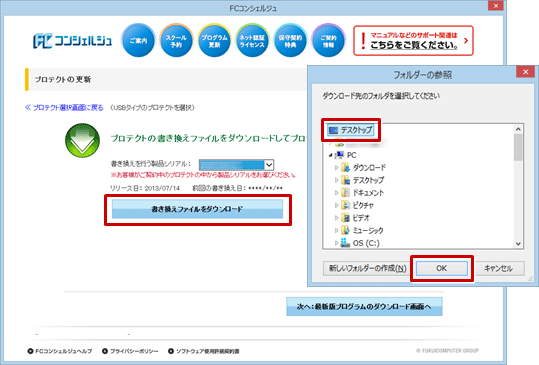
- ダウンロード終了後に、「OK」をクリックします。デスクトップに「snsw」フォルダが作成されます。
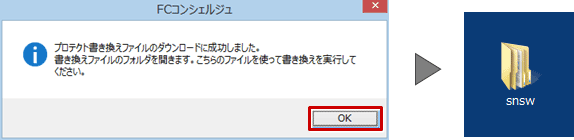
- ダウンロードして作成された「snsw」フォルダを開き「install.exe」を実行し、画面の案内に沿って更新します。
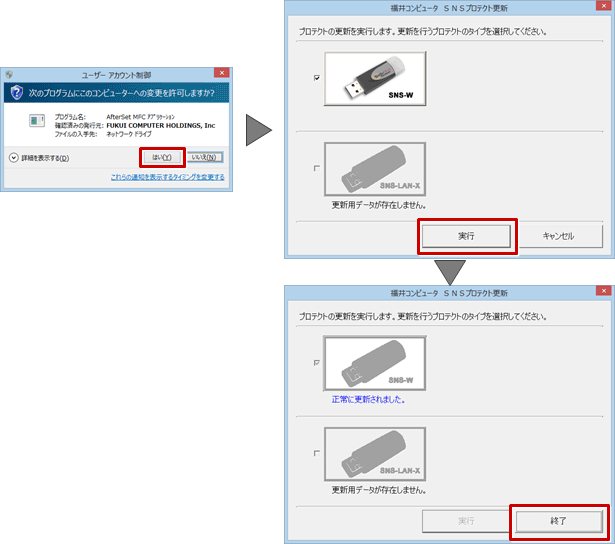
- 「次へ:最新版プログラムのダウンロード画面へ」をクリックします。
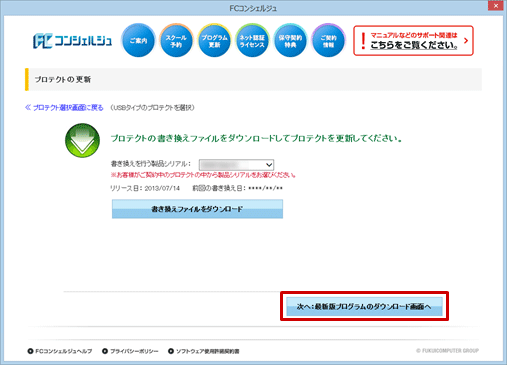
- 「【推奨】インターネットから直接インストール」をクリックします。
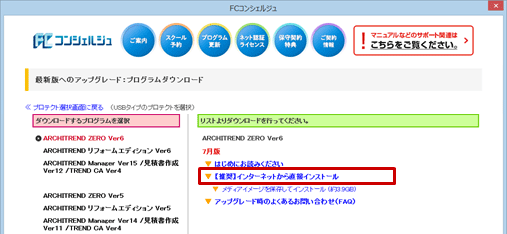
この後の操作手順については、「最新版プログラムのダウンロード」のP.2「【推奨】インターネットから直接インストール」を参照してください。